1、自动关闭未付款订单:
1)设置自动关闭未付款订单天数,若订单下单未付款,n天后自动关闭,空为不自动关闭;
2)自动关闭未付款订单执行间隔时间:执行间隔时间为程序执行关闭未付款订单的间隔时间,主要为了缓解程序执行对服务器造成的压力,建议设置30-60分钟执行一次。
设置自动关闭未付款订单执行间隔时间为空,则为默认的5分钟执行一次,则系统每隔5分钟自动执行一次关闭期未付款订单 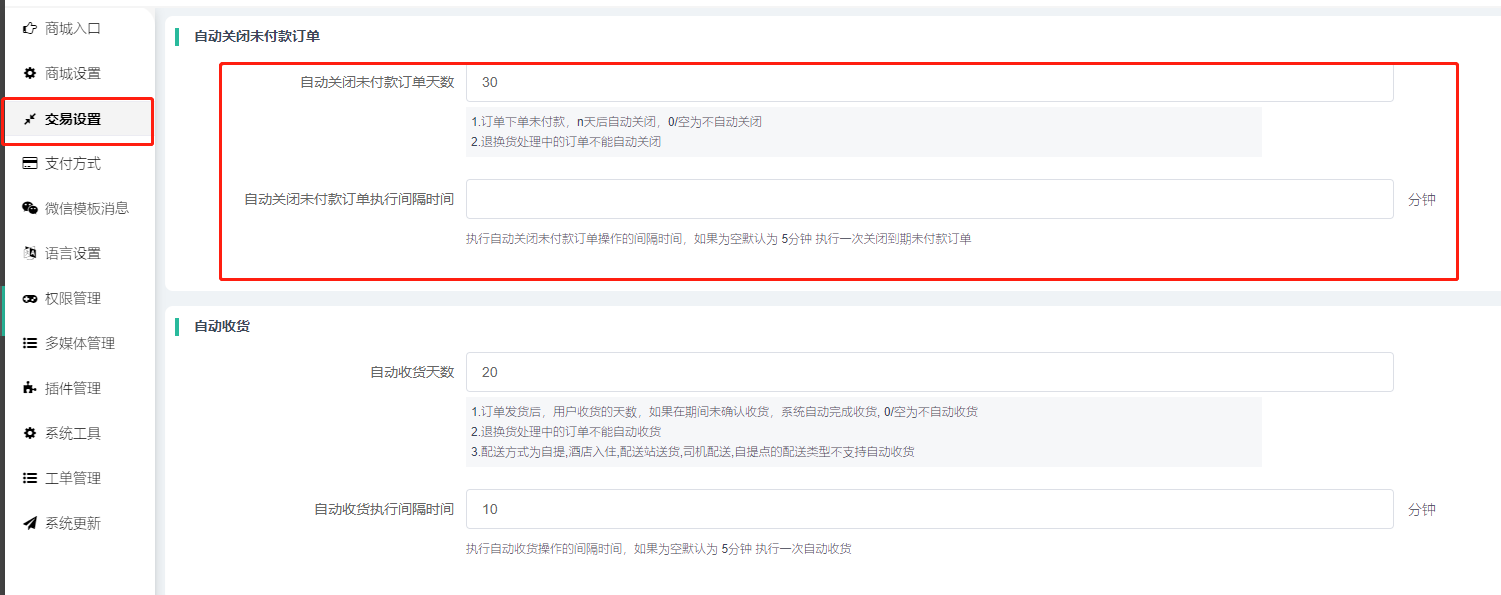
例如:设置下单3天后,自动关闭未付款订单,则买家提交未付款的订单且超过3天后(包含当天),订单会自动关闭,订单不会显示在买家会员中心中的“待付款”订单;
2、自动收货:
1)自动收货天数:设置订单发货后,用户收货的天数,如果在期间未确认收货,系统自动完成收货,空为不自动收货;
商城分销佣金结算、供应商结算、代理分红、全返等分配机制皆和订单完成相关,而实体商品是确认收货后才算订单 完成的,所以大家在设计商城分配机制是一定要格外注意。
2)自动收货执行间隔时间:设置执行自动收货操作的间隔时间,如果为空默认为 5分钟 执行一次自动收货 ;
设置自动收货执行间隔时间为空,则为默认的5分钟执行一次,则系统每隔5分钟自动执行一次自动收货
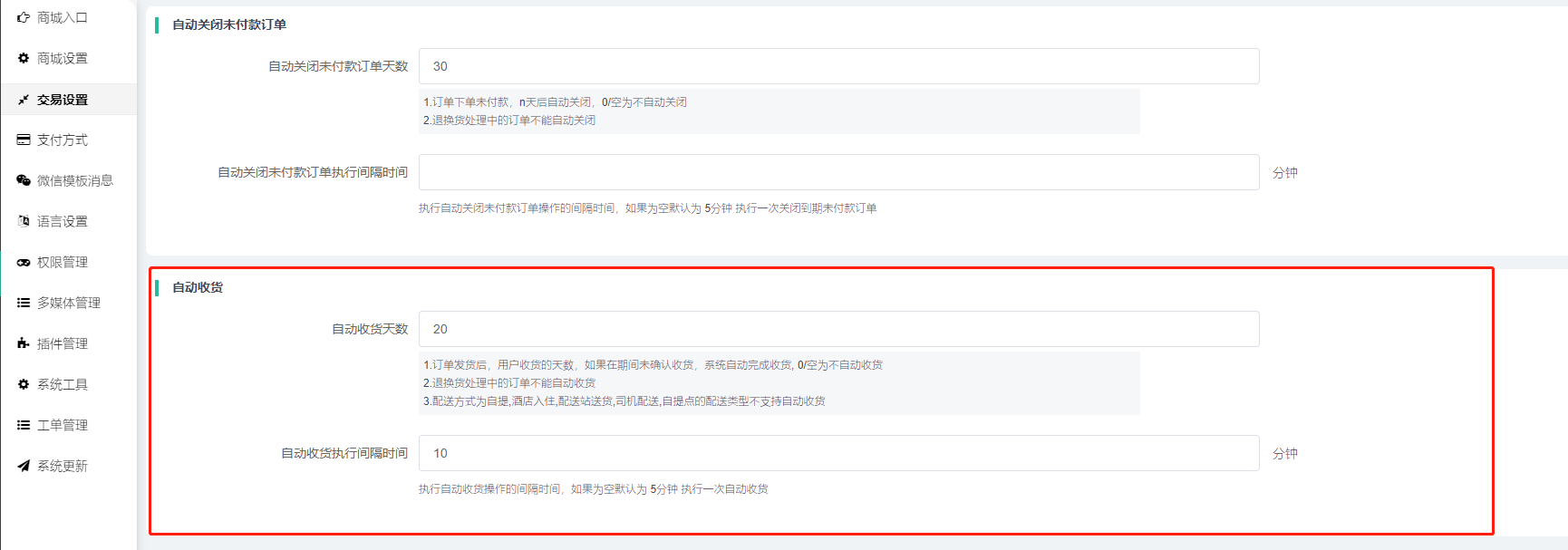
例如:设置发货后7天,系统确认自动收货,则商家发货后7天(包含当天)买家未确认收货,则系统会自动更改订单状态为确认收货,且后台订单会显示为“已完成订单”中显示。
3、交易设置
1)退款:开关判断前端退款按钮是否显示
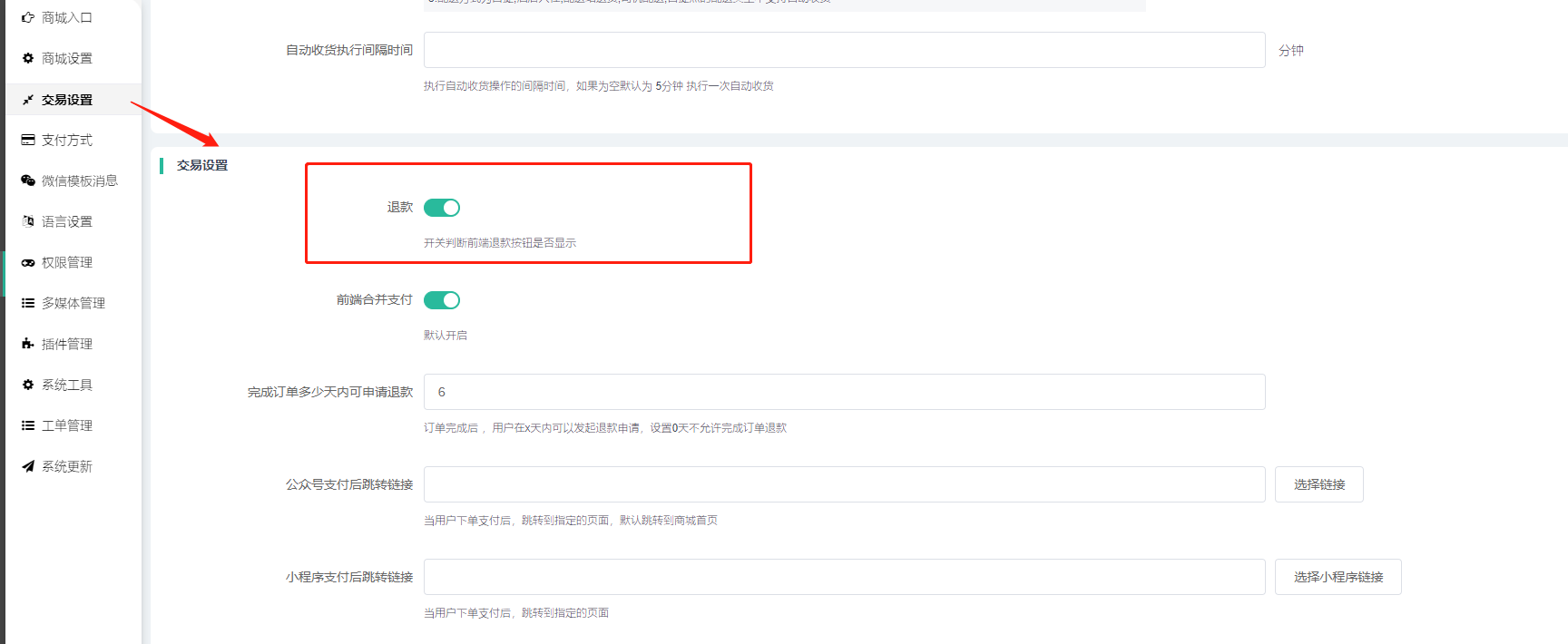
前端退款按钮显示如图,可以点击申请订单退款:
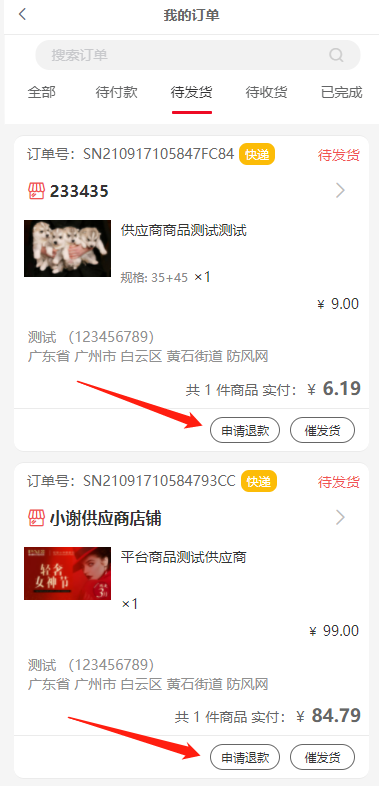
2)前端合并支付:开启后,前端购物车,可以多选商品,进行合并支付,如下图:
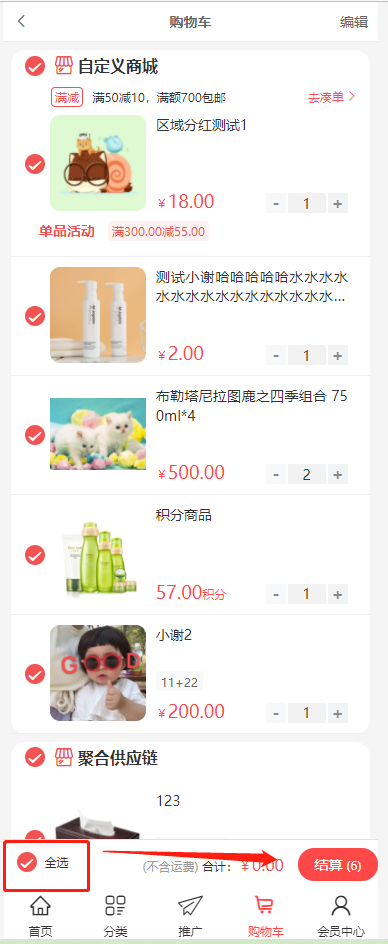
3)完成订单多少天内可申请退款:设置订单完成n天内可发起退款申请,如果设置0则不允许完成订单退款。
如果设置了,即使用户确认收货或者自动确认收货后,在设定的时间期限内都可以再次申请退款。
如果设置订单完成多少天内可以申请退款,请注意同时设置分销佣金结算、供应商结算、全返等时间期限,避免佣金分配后用户再进行退款申请。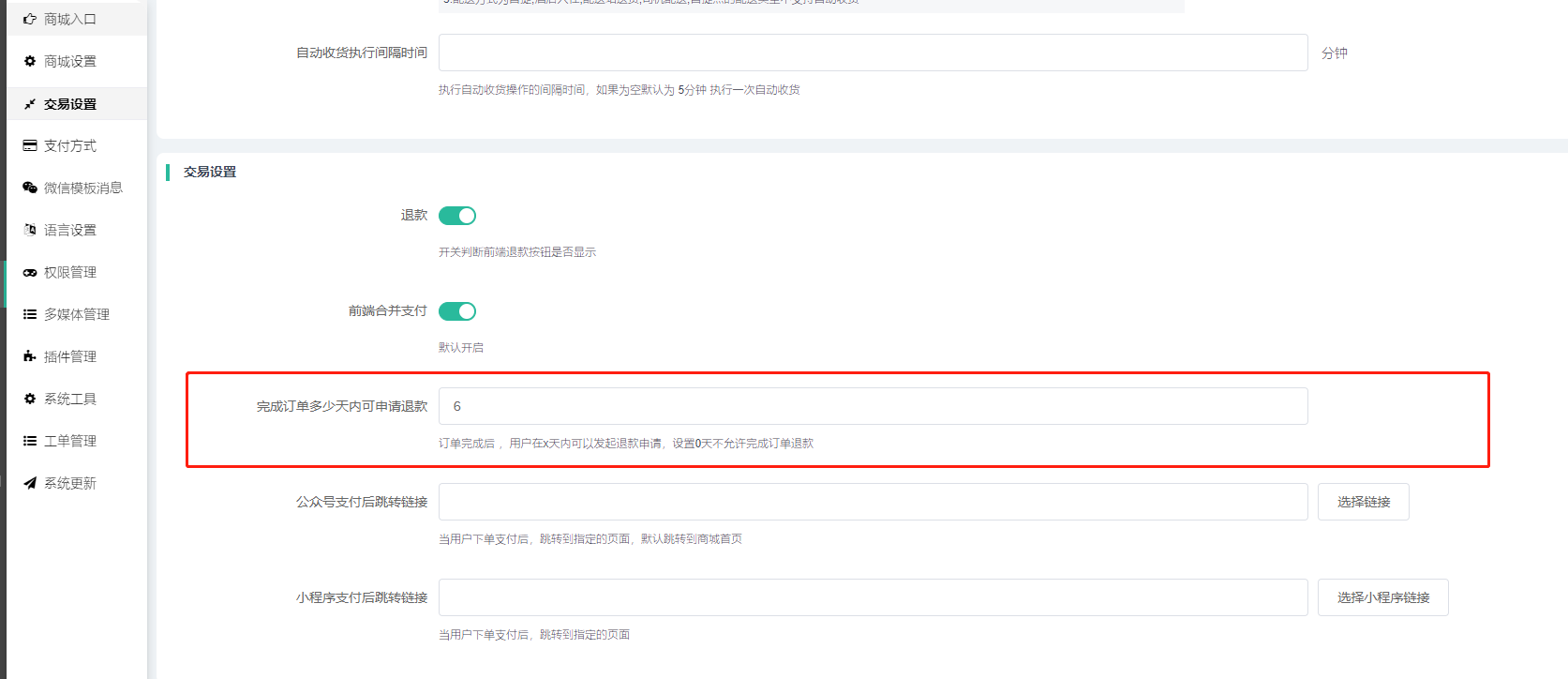
例如:设置订单完成7天后可发起退款或换货申请,则买家或系统确认收货7天内(包含当天),可发起售后申请,超过则不允许售后申请,只有待评价与删除;
4)公众号支付后跳转链接、小程序支付后跳转链接:当用户下单支付后,跳转到指定的页面,(公众号:默认跳转到商城首页)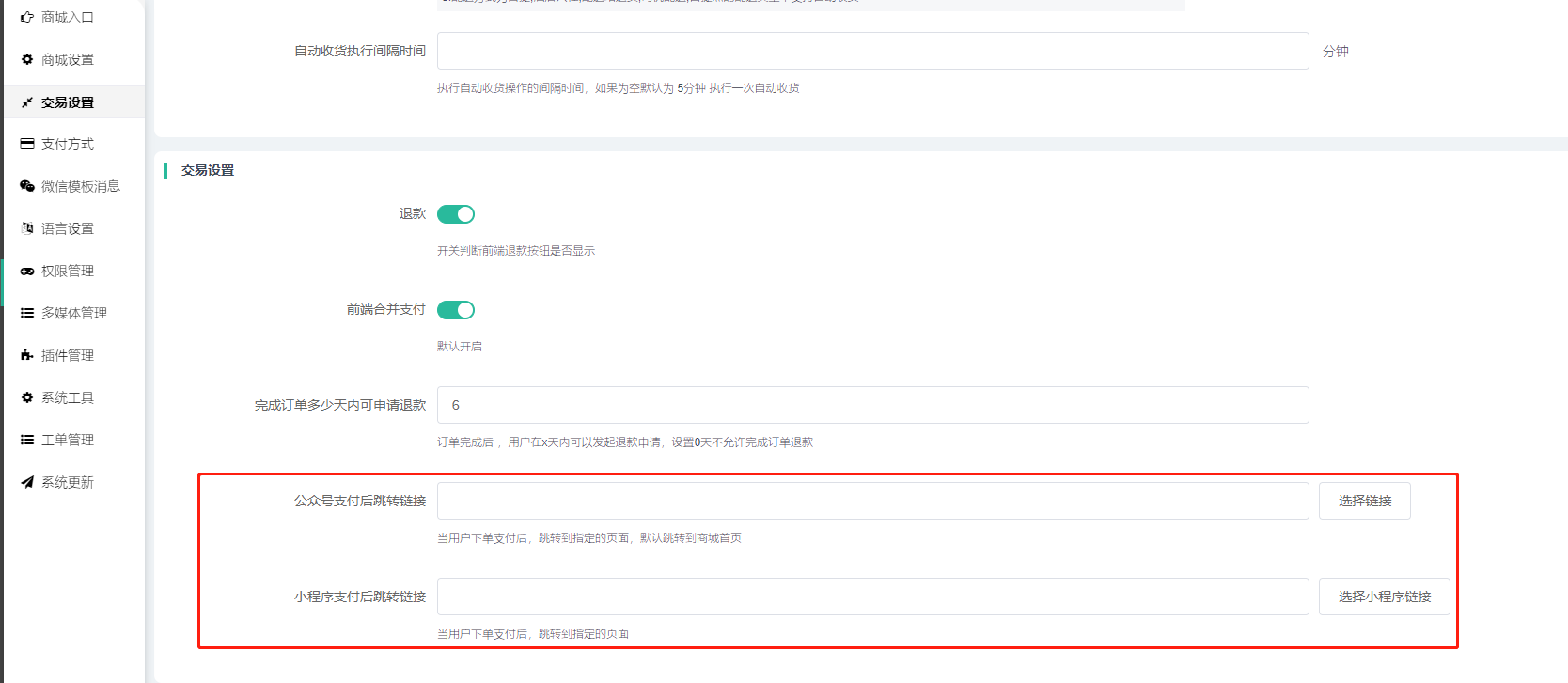
4)发票设置:后台勾选开启后,买家前端下单需要开发票,可以选择勾选对应发票类型;
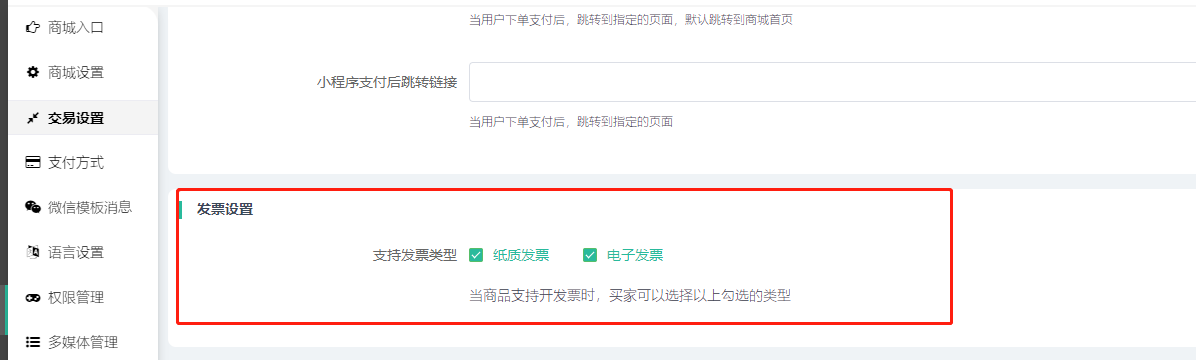
前端用户预下单,页面出现发票选项,选择发票信息,如图:
选择发票信息,个人类型只需要填写抬头,企业需要填写抬头、税号
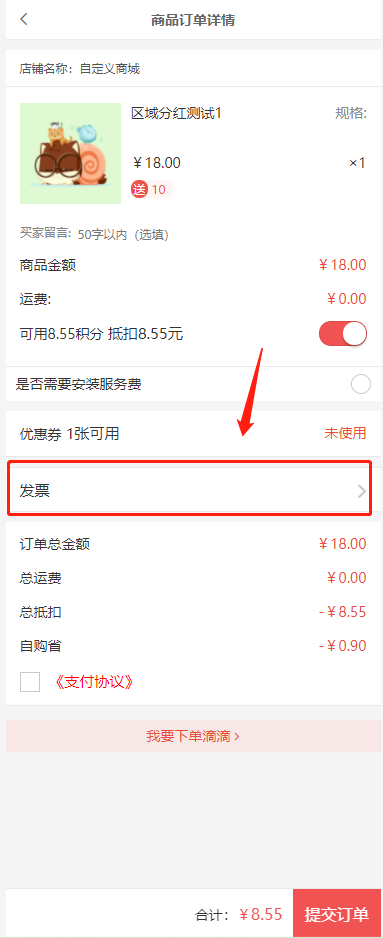 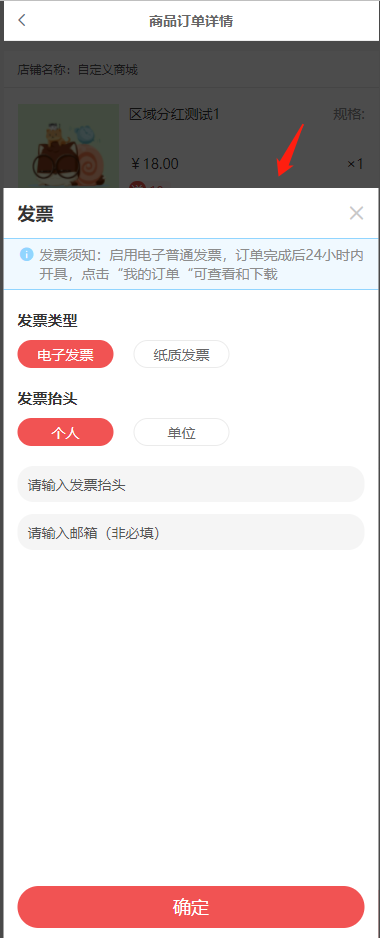
下单后,如果选择电子发票,商家可以在商城后台订单详情中可以上传发票。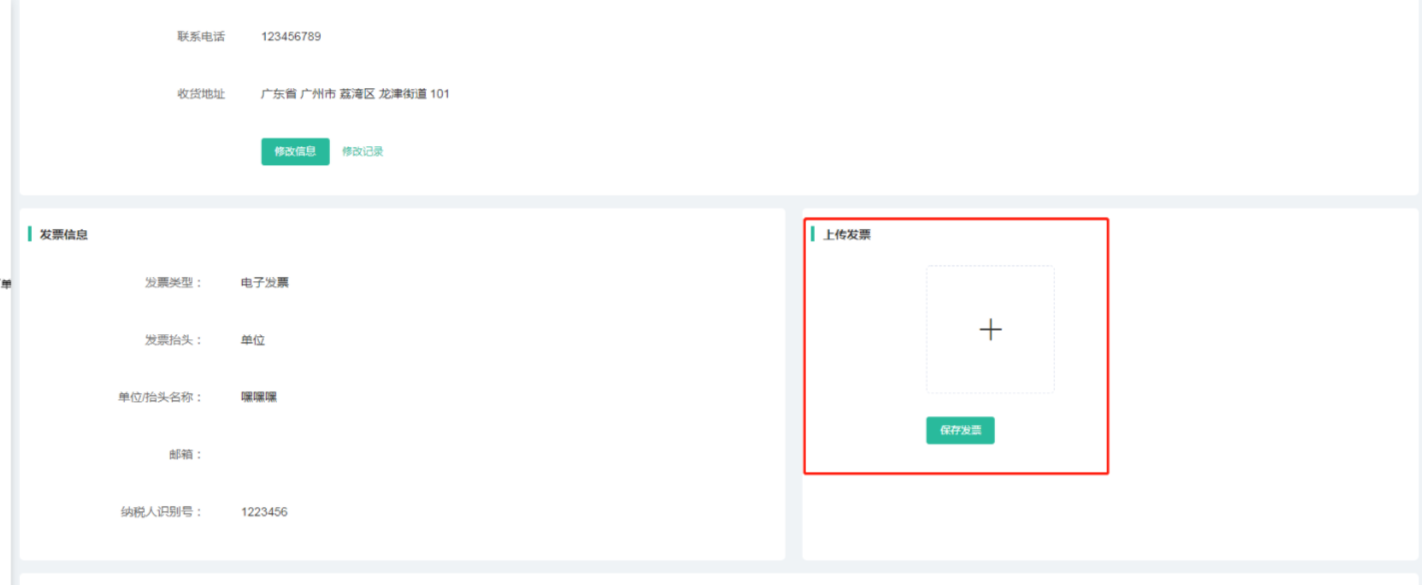
上传后用户在前端--会员中心--订单管理---订单列表中查看发票信息。
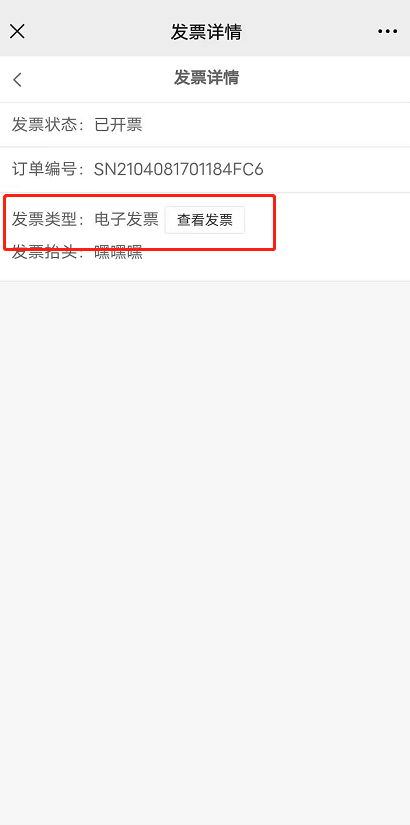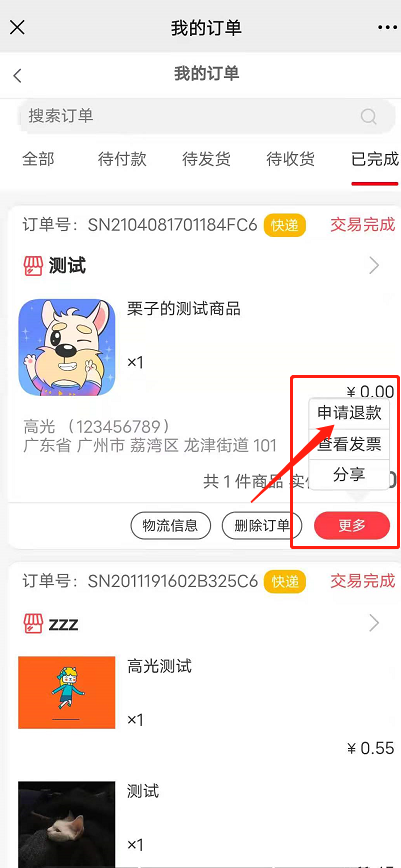
发票可以查看、下载;
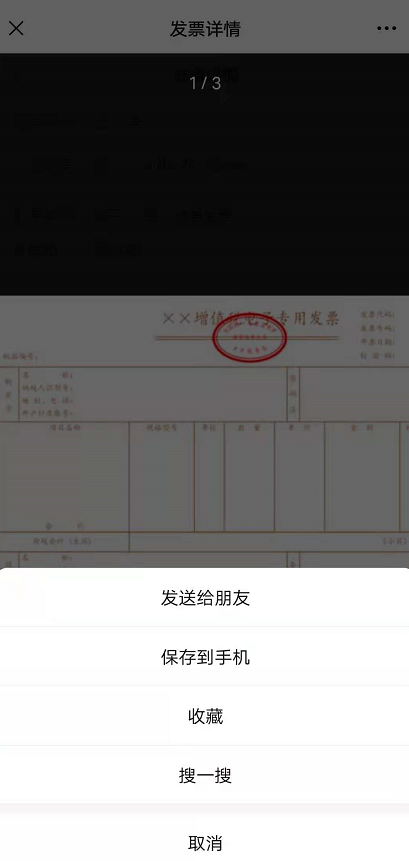
5)收货地址:开启乡镇及街道地址选择,系统默认显示省-市-区(县)三级地址选择,如果开启这个选项,支持让用户选择乡镇/街道。
注:只有开启乡镇及街道地址选择才可以设置乡镇/街道级区域代理分红。
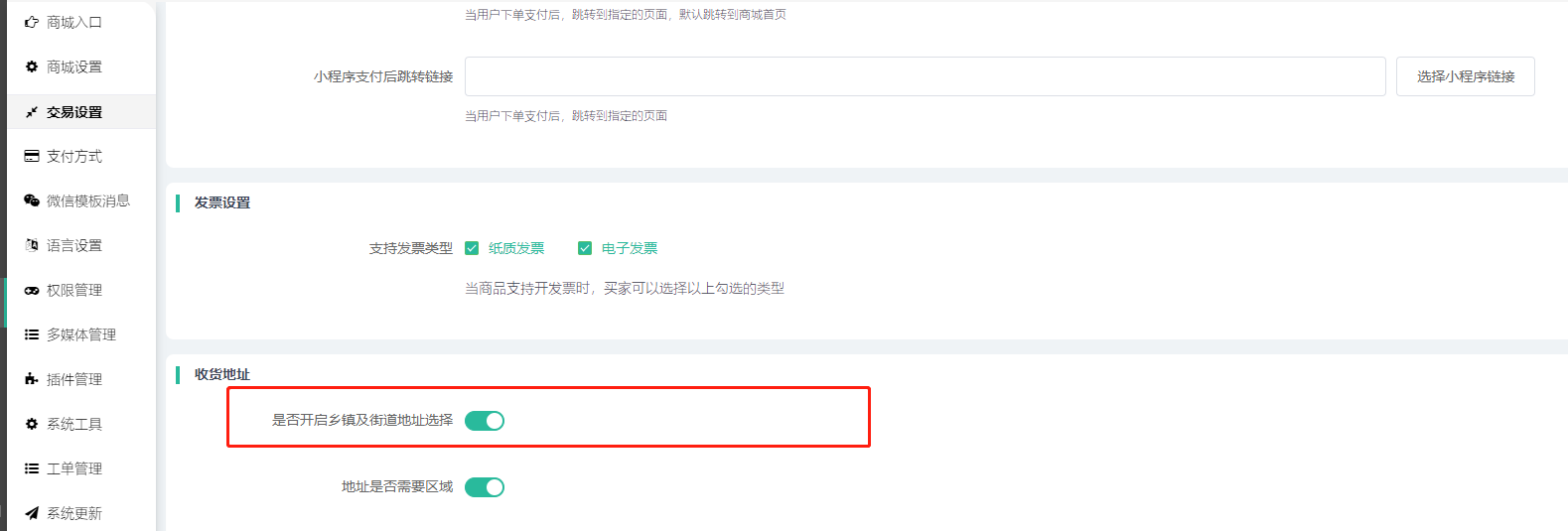
6)地址是否需要区域:开启后,地址可以选择区域,关闭则不需选择,开启前端效果显示如图: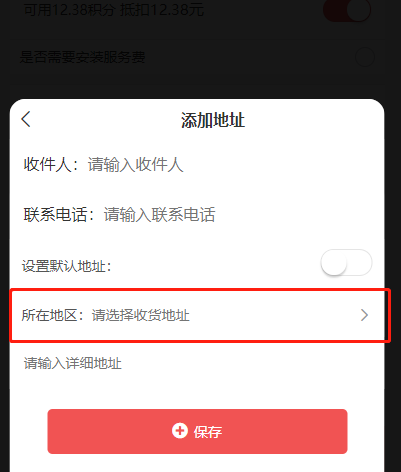
7)支付回调日志:支付回调日志,如果出现手机付款而后台显示待付款状态,请开启日志,查错误 日志路径为:addon/yun\_shop/data/paylog/\[公众号ID\]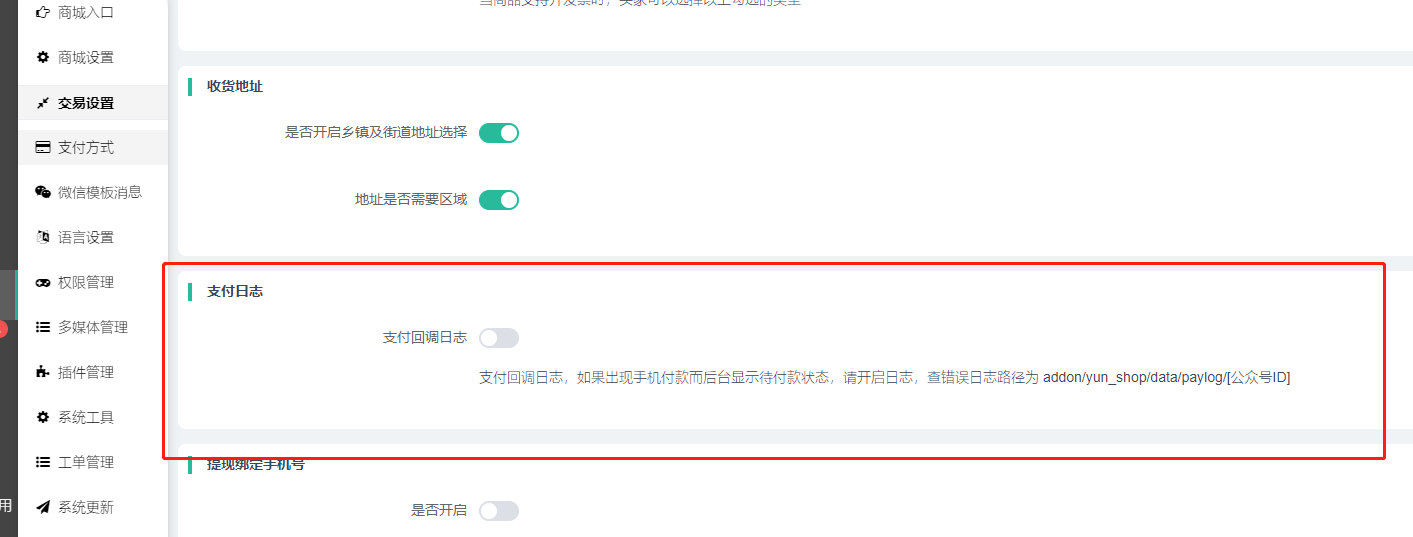
8)提现绑定手机号
开启后,会员在前端推广中心--提现--需要绑定手机号码
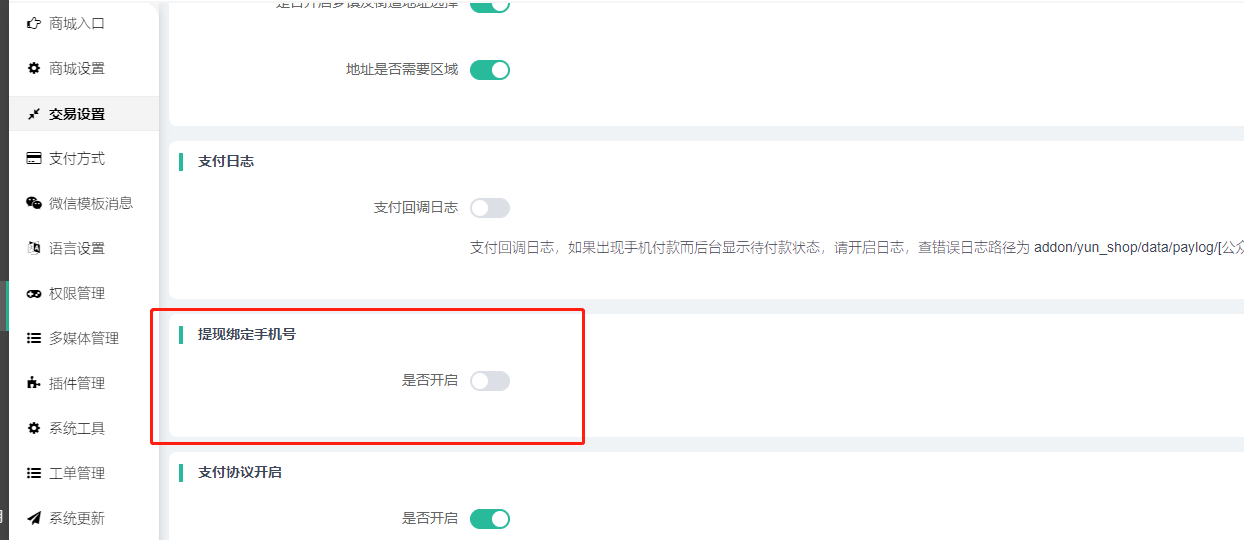
9)支付协议开启
后台交易设置中设置支付协议,如下图:
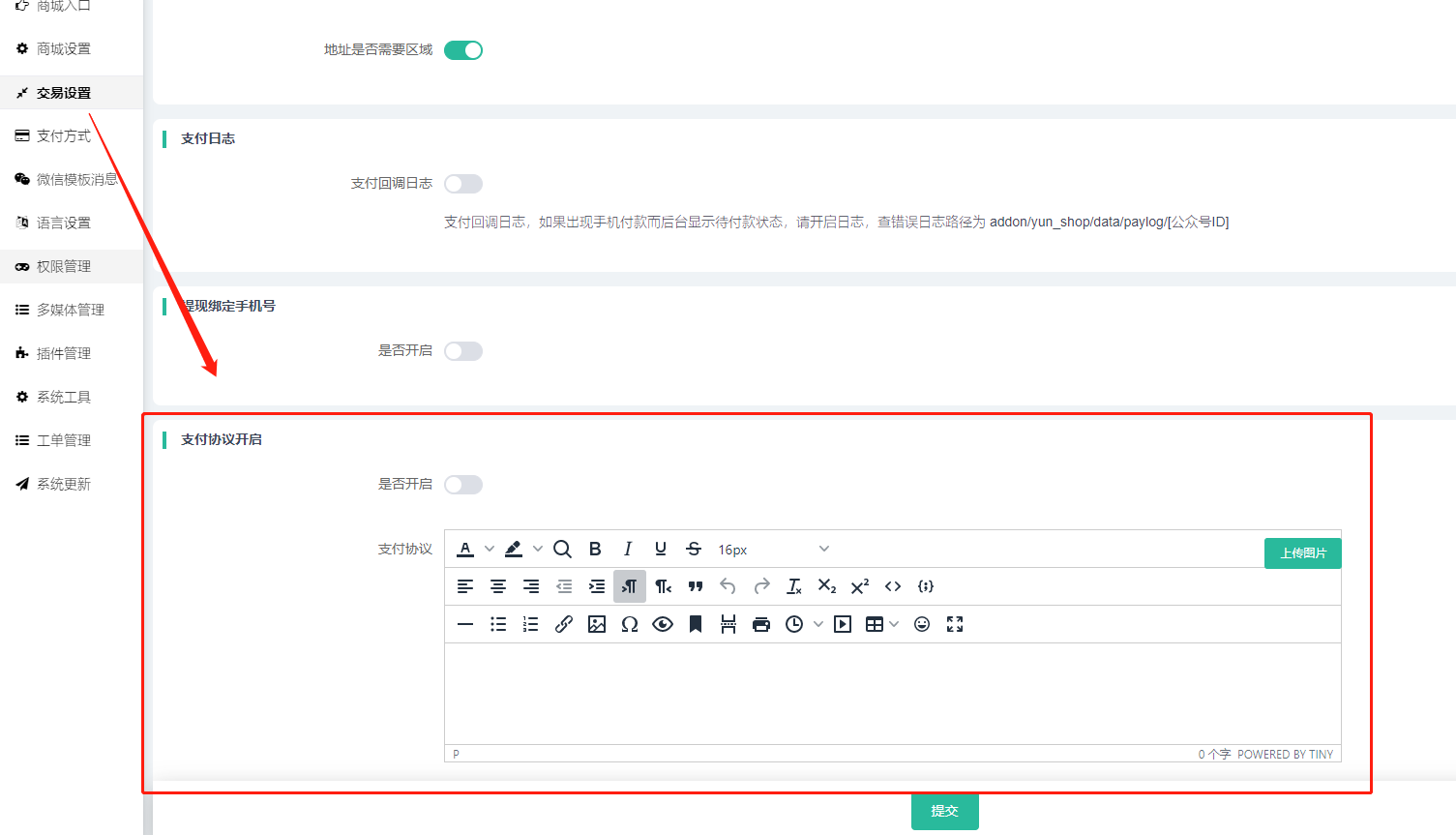
用户下单时可以查看支付协议,勾选协议后才能进行下单,如下图:
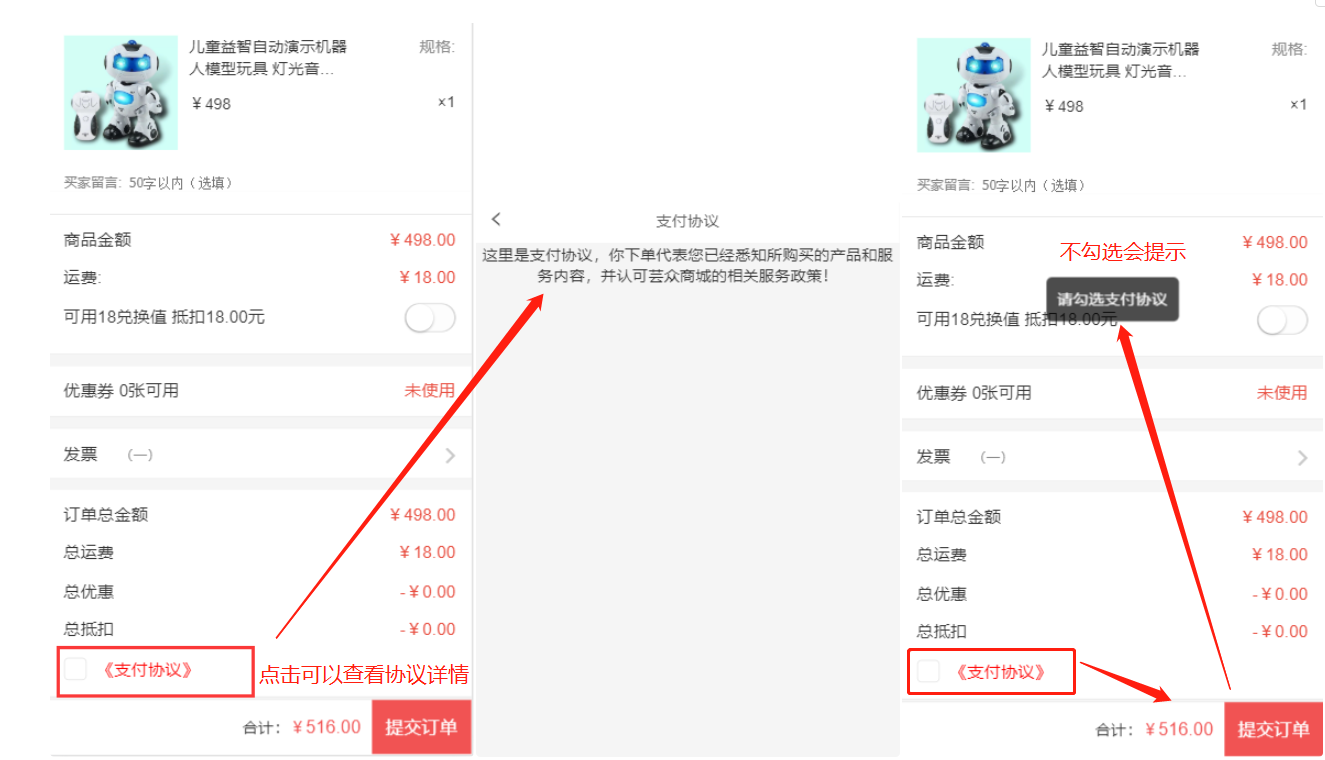
- 返回首页
- 概况
- 消息
- 系统
- 1、商城入口
- 2.商城设置
- ①商城设置
- ②会员设置
- ③会员资料设置
- ④注册设置
- ⑤订单设置
- ⑥物流查询
- ⑦短信
- 阿里云短信配置
- 腾讯云短信设置
- ⑧联系方式
- ⑨分类
- ⑩优惠券
- ⑪分享
- ⑫幻灯片
- ⑬广告位
- ⑭资产密码
- ⑮地图设置
- 3、交易设置
- 4、支付方式
- 微信支付
- 微信提现(企业付款到零钱)
- 支付宝支付
- 支付宝提现
- 其他支付(余额/他人代付/银行转账/货到付款)
- 5、微信模板消息
- 自定义消息模板
- 小程序消息
- 6、语言设置
- 7、权限管理
- 8、多媒体管理
- 9、插件管理
- 10、系统工具
- 11、工单管理
- 12、系统更新
- 商品
- 1,发布商品
- 2,商品列表
- 3,商品表单
- 4,商品分类
- 5,品牌管理
- 6,配送模板
- 7,评论管理
- 8,优惠券管理
- 9,商品标签
- 10,退货地址设置
- 11,满额优惠
- 12,批量操作
- 13,配送方式
- 会员
- 1.全部会员
- 1-1商城删除会员
- 2.会员等级
- 3.会员分组
- 4.会员-关系设置
- 5.资格申请
- 6.会员设置
- 6-1会员合并
- 7.推广中心设置
- 8.会员邀请码使用记录
- 9.关系链修改记录
- 10.会员合并记录
- 11.会员注销
- 订单
- 1.订单管理列表
- 2.订单处理流程
- 3.订单状态
- 4.订单修改价格
- 5.订单退款退货
- 6.多包裹发货
- 7.批量发货订单操作步骤
- 财务
- 一、余额设置
- 二、会员余额
- 三、充值记录
- 四、转让记录
- 五、余额明细
- 六、收入明细
- 七、提现设置
- 八、提现统计
- 九、提现记录
- 十、积分管理
- 十一、转账审核
- 十二、收益广告
- 十三、批量充值
- 应用
- 统计2.0
- 小程序常用链接
